PowerEdge: Ændring af standardlogonadgangskoden til Integrated Dell Remote Access Controller 9 (iDRAC9)
摘要: Denne artikel indeholder metoderne til at ændre standardloginadgangskoden til Integrated Dell Remote Access Controller 9 (iDRAC9).
症狀
Hvis standardadgangskoden bruges, vises en advarselsmeddelelse for at advare dig om denne sikkerhedssårbarhed. Denne meddelelse vises, hvis:
- Du logger på iDRAC med Konfigurer bruger-privilegiet.
- Funktionen til advarsel om standardadgangskode er aktiveret.
- Standard-iDRAC-brugernavnet og -adgangskoden findes på systemoplysningskoden.
Advarselsmeddelelsen vises også, når du logger på iDRAC ved hjælp af SSH, Telnet, ekstern RACADM eller webgrænsefladen. For webgrænsefladen, SSH og Telnet vises en enkelt advarselsmeddelelse for hver session. For ekstern RACADM vises advarselsmeddelelsen for hver kommando.
原因
Standard iDRAC-brugernavnet og -adgangskoden er almindeligt kendt, og enhver bruger med adgang til serveren kan ændre standardadgangskoden. Funktionen for advarsel om standardadgangskode i iDRAC advarer dig, hvis standard-login-legitimationsoplysningerne stadig er aktive.
Når en bruger med konfigurationsbrugerrettigheder logger på iDRAC eller SSH/Telnet eller kører RACADM-kommandoer eksternt ved hjælp af standardloginoplysningerne, viser systemet en advarselsmeddelelse (SEC0701). Da brugere af brugergrænsefladen og SSH/Telnet logger på én gang pr. session, får de vist en enkelt advarselsmeddelelse for hver session. Da eksterne RACADM-brugere logger på for hver kommando, får de vist en advarselsmeddelelse for hver kommando.
En iDRAC med standardloginoplysninger er endnu mindre sikker, hvis systemet er tilgængeligt via internettet eller en del af et stort netværk med andre tillidsgrænser.
解析度
Du kan finde flere oplysninger om iDRAC9 ved at gå til iDRAC9-supportsiderne og derefter vælge iDRAC9-firmwareversionen for at få dokumentation, herunder brugervejledningen for at få yderligere oplysninger. Hvad er standardbrugernavnet og -adgangskoden til Integrated Dell Remote Access Controller (iDRAC)? Forklarer standardbrugernavnet og -adgangskoden.
iDRAC-anbefalede tegn i brugernavne og adgangskoder
For at forbedre sikkerheden anbefales det at bruge komplekse adgangskoder, der har otte eller flere tegn, og som indeholder små bogstaver, store alfabeter, tal og specialtegn. Det anbefales også at ændre adgangskoder jævnligt, hvis det er muligt.
| Tegn | Længde |
|---|---|
0 1 2 3 4 5 6 7 8 9A B C D E F G H I J K L M N O P Q R S T U V W X Y Za b c d e f g h i j k l m n o p q r s t u v w x y z- ! # $ % & ( ) * / ; ? @ [ \ ] ^ _ ' { | } ~ + < = > |
1 til 16 tegn |
| Tegn | iDRAC-firmwareversion | Længde |
|---|---|---|
0 1 2 3 4 5 6 7 8 9A B C D E F G H I J K L M N O P Q R S T U V W X Y Za b c d e f g h i j k l m n o p q r s t u v w x y z- ! # $ % & ( ) *, . / : ; ? @ [ \ ] ^ _ ' { | } ~ + < = > |
3.xx | 1 til 20 tegn |
| 4.xx, 5.xx og 6.xx | 1 til 40 tegn | |
|
7.xx |
1 til 127 tegn |
Du kan muligvis oprette brugernavne og adgangskoder, der indeholder andre tegn. Men for at sikre kompatibilitet med alle grænseflader anbefaler Dell Technologies, at du kun bruger de tegn, der er angivet her.
<, >og , (komma).
Ændring af iDRAC-standardlogonadgangskoden ved hjælp af webgrænsefladen
Hvis siden med advarsel om standardadgangskode vises, når du logger på iDRAC-webgrænsefladen, kan du ændre adgangskoden.

Figur 1: iDRAC9-standardadvarselsmeddelelse om brugernavn og adgangskode
- Vælg indstillingen Skift standardadgangskode.
- Indtast den nye adgangskode i feltet Ny adgangskode.
- Klik på Fortsæt. Den nye adgangskode er konfigureret, og du er logget på iDRAC.
Alternativt, hvis standardadgangskodeadvarselssiden er deaktiveret:
- I iDRAC-webgrænsefladen skal du gå til iDRAC-indstillinger og derefter Bruger.
- I kolonnen Bruger-id skal du vælge bruger-id 2 og klikke på Rediger.
- Rediger brugerindstillingerne efter behov.
- Klik på Gem.
Ændring af standard-login-adgangskoden vha. værktøjet iDRAC Settings
Bemærk:Denne procedure gælder også, hvis den oprindelige adgangskode går tabt.
- Tryk på F2 under systemets POST for at få adgang til Systemindstillinger. Vælg iDRAC-indstillingerne.

Figur 2: Systemopsætningens hovedmenu
- I iDRAC-indstillingsværktøjet skal du gå til Brugerkonfiguration. Siden iDRAC Settings User Configuration vises.

Figur 3: iDRAC-indstillinger
- Indtast den nye adgangskode i feltet Skift adgangskode .

Figur 4: Brugerkonfiguration
- Skriv den nye adgangskode, og klik derefter på OK , eller tryk på Enter.

Figur 5: Skift adgangskode
- Når du har ændret adgangskoden, skal du klikke på knappen Tilbage eller trykke på Enter.

Figur 6: Adgangskode ændret
- Klik på Udfør, eller tryk på Enter.

Figur 7: Klik på Udfør
- Bekræft ændringerne ved at klikke på Ja eller ved at trykke på Enter.
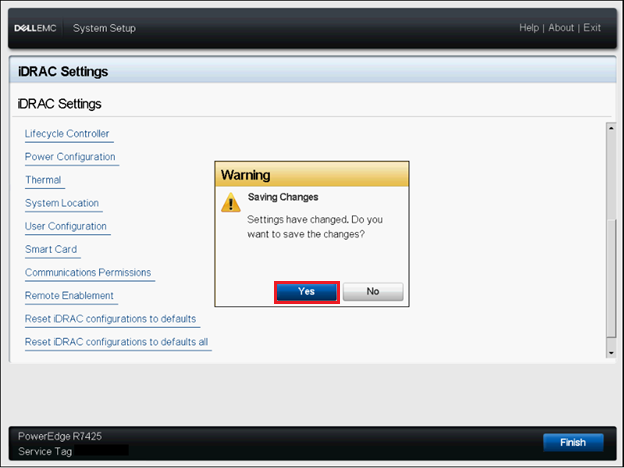
Figur 8: Advarsel om at gemme ændringer
- Klik på OK, eller tryk på Enter ved bekræftelsesprompten.

Figur 9: Bekræftelse af gemte indstillinger
- Klik på Udfør, eller tryk på Enter.

Figur 10: Klik på Udfør
Ændring af standard-login-adgangskoden vha. RACADM
Hvis du vil ændre adgangskoden, skal du køre følgende RACADM-kommando:
racadm set iDRAC.Users.<INDEX>.Password <PASSWORD>
<INDEX>= En værdi fra 1 til 16, der angiver brugerkontoen<PASSWORD>= Den nye brugerdefinerede adgangskode- Index for standardkontoen er 2.